Kā pārvietoties Word 2007 tabulā
Uzziniet, kā efektīvi pārvietoties Word 2007 tabulā, izmantojot īsinājumtaustiņus un peles darbības, lai optimizētu savu darba plūsmu.
Programmā Excel 2013 programma PowerPivot ļauj ērti veikt izsmalcinātu modelēšanu, izmantojot datus jūsu Excel rakurstabulās. Lai atvērtu PowerPivot for Excel logu, parādītās PowerPivot cilnes grupā Datu modelis noklikšķiniet uz pogas Pārvaldīt vai nospiediet taustiņu kombināciju Alt+BM.

Ja jūsu darbgrāmatā jau ir rakurstabula, kurā tiek izmantots datu modelis, kas izveidots ar ārējiem datiem, kas jau ir importēti darblapā, atlasot pogu Pārvaldīt, programma Excel atver PowerPivot logu, kas ir līdzīgs parādītajam.
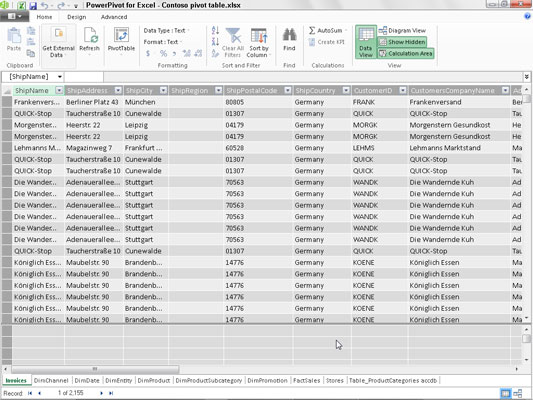
Šī loga apakšā ir cilnes visām datu tabulām, kuras importējāt izmantošanai rakurstabulā. Pēc tam varat pārskatīt, filtrēt un kārtot šo tabulu datos esošos ierakstus, atlasot to attiecīgās cilnes un pēc tam nospiežot atbilstošo komandas pogu Automātiskais filtrs vai Kārtot.
Ja atverat PowerPivot logu pirms ārējo datu importēšanas un rakurstabulas izveides pašreizējā Excel darbgrāmatā, PowerPivot logā ir tukšs viss, izņemot lenti ar trīs cilnēm: Sākums, Dizains un Papildu. Pēc tam varat izmantot pogu Iegūt ārējos datus cilnē Sākums, lai importētu datu tabulas, kuras izveidojat datu modeli.
PowerPivot pogas Iegūt ārējos datus nolaižamajai izvēlnei pievienotās opcijas ir diezgan līdzīgas tām, kas atrodamas Excel datu cilnes pogā Iegūt ārējos datus:
No datu bāzes, lai importētu datu tabulas no Microsoft SQL Server, Microsoft Access datu bāzes vai no datu bāzes SQL Server analīzes kubā, kuram jums ir piekļuve
No datu pakalpojuma, lai importētu datu tabulas no datu bāzes, kas atrodas Windows Azure Marketplace vai ir pieejama, izmantojot OData (atvērto datu) plūsmu, kurai jums ir piekļuve
No citiem avotiem, lai atvērtu tabulu importēšanas vedni, kas ļauj importēt datu tabulas no datu bāzēm, kas saglabātas dažādos populāros datu bāzes failu formātos, tostarp Oracle, Teradata, Sybase, Informx un IBM DB2, kā arī datus, kas saglabāti vienotos failos. , piemēram, citu Excel darbgrāmatas failu vai pat teksta failu
Esošie savienojumi, lai importētu datu tabulas, kas norādītas datu vaicājumā, kuru jau esat iestatījis, izmantojot esošu savienojumu ar ārēju datu avotu
Kad esat atlasījis ārējo datu avotu, izmantojot kādu no iespējām, kas pieejamas PowerPivot loga pogā Iegūt ārējos datus, programma Excel atver tabulu importēšanas vedni ar opcijām, kas ir piemērotas datu bāzes faila vai servera (vai abu) definēšanai, kurā ir tabulas, kuras vēlaties importēt. .
Ņemiet vērā, ka, veidojot savienojumu, lai importētu datus no vairuma ārējo avotu (izņemot citas Excel darbgrāmatas un teksta failus), jums ir jānorāda gan atpazīts lietotājvārds, gan parole.
Ja jums nav lietotājvārda un paroles, bet zināt, ka jums ir piekļuve datubāzei, kurā ir dati, kurus vēlaties izmantot jaunajā rakurstabulā, importējiet tabulas un izveidojiet rakurstabulu Excel logā, izmantojot pogas Iegūt ārējos datus. -lejušā izvēlne, kas atrodas lentes cilnē Dati, un pēc tam atveriet PowerPivot logu, lai izmantotu tā funkcijas uzlabotajā datu modelēšanā.
Jūs nevarat importēt datu tabulas no Windows Azure Marketplace vai izmantojot OData datu plūsmu, izmantojot PowerPivot loga komandas pogu Iegūt ārējos datus, ja Microsoft.NET Full Framework 4.0 vai jaunāka versija jau nav instalēta ierīcē, kurā darbojas programma Excel 2013.
Ja nevēlaties vai nevarat instalēt šo ļoti lielo programmatūras koda bibliotēku, kas apraksta tīkla sakarus jūsu ierīcē, jums ir jāimportē jūsu rakurstabulu dati no šiem diviem avotiem Excel programmas logā, izmantojot atbilstošās opcijas tās pogas Iegūt ārējos datus nolaižamā izvēlne, kas atrodas lentes cilnē Dati.
Uzziniet, kā efektīvi pārvietoties Word 2007 tabulā, izmantojot īsinājumtaustiņus un peles darbības, lai optimizētu savu darba plūsmu.
Šajā sarakstā ir iekļautas desmit populārākās Excel funkcijas, kas attiecas uz plašu vajadzību klāstu. Uzziniet, kā izmantot <strong>Excel funkcijas</strong> efektīvāk!
Uzziniet, kā pievienot papildu analīzes slāņus jūsu Excel diagrammām, lai uzlabotu vizualizāciju un sniegtu precīzākus datus. Šis raksts apraksta visas nepieciešamās darbības.
Uzziniet, kā iestatīt <strong>rindkopas atkāpi</strong> programmā Word 2013, lai uzlabotu dokumenta noformējumu un lasāmību.
Uzziniet, kā pareizi ievietot slejas programmā Word 2010, lai uzlabotu jūsu dokumentu formātu un struktūru.
Apsveriet iespēju aizsargāt Excel 2007 darblapu, lai izvairītos no neplānotām izmaiņām. Uzziniet, kā aizsargāt un atbloķēt šūnas, lai nodrošinātu datu integritāti.
Programmas Excel 2013 PMT funkcija aprēķina periodisko mūža rentes maksājumu. Šī funkcija ir būtiska hipotekāro kredītu maksājumu plānošanai.
Mācieties, kā veikt t-testus Excel programmā, izmantojot datus un aprakstot trīs t-testu veidus, kas noderēs jūsu datu analīzes procesā.
Uzziniet, kā filtrēt datu sarakstu programmā Excel 2016, lai ērti paslēptu nevēlamus ierakstus un strādātu tikai ar nepieciešamajiem datiem.
Uzziniet, kā vienkārši pievienot datu etiķetes diagrammai programmā Excel 2007. Palīdziet noteikt vērtības, kas tiek rādītas katrā datu punktā, izmantojot dažādas izvietošanas un formatēšanas iespējas.







